Cómo instalar un servidor DHCP en CentOS, RHEL y Fedora
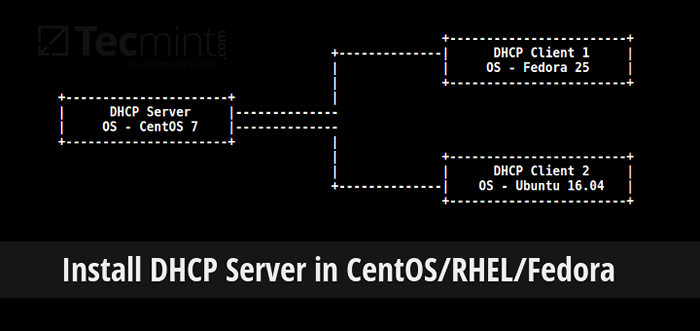
- 953
- 154
- Mateo Pantoja
DHCP (protocolo de configuración huésped dinámico) es un protocolo de red que permite que un servidor asigne automáticamente una dirección IP y proporcione otros parámetros de configuración de red relacionados a un cliente en una red, desde un grupo IP predefinido.
Esto significa que cada vez que se inicia un cliente (conectado a la red), obtiene una dirección IP "dinámica", en lugar de la dirección IP "estática" que nunca cambia. La dirección IP asignada por un servidor DHCP al cliente DHCP está en un "contrato de arrendamiento", el tiempo de arrendamiento puede variar según cuánto tiempo sea probable que un cliente requiera la conexión o la configuración de DHCP.
En este tutorial, cubriremos cómo instalar y configurar un servidor DHCP en distribuciones CentOS/RHEL y Fedora.
Configuración del entorno de prueba
Vamos a usar el siguiente entorno de prueba para esta configuración.
servidor DHCP - Centos 7 Clientes de DHCP - Fedora 25 y Ubuntu 16.04
¿Cómo funciona DHCP??
Antes de avanzar más, explicemos brevemente cómo funciona DHCP:
- Cuando una computadora cliente (configurada para usar DHCP) y conectada a una red está encendida, se reenvía un Dhcpdescubre mensaje al servidor DHCP.
- Y después de que el servidor DHCP recibe el Dhcpdescubre Mensaje de solicitud, responde con un Dhcpoffer mensaje.
- Entonces el cliente recibe el Dhcpoffer mensaje, y envía un Dhcprequest Mensaje al servidor que indica que está preparado para obtener la configuración de la red en el Dhcpoffer mensaje.
- Por último, pero no menos importante, el servidor DHCP recibe el Dhcprequest mensaje del cliente y envía el Dhcpack Mensaje que muestra que el cliente ahora puede usar la dirección IP asignada a él.
Paso 1: Instalación del servidor DHCP en CentOS
1. La instalación de DCHP es bastante sencilla, simplemente ejecute el comando a continuación.
# yum -y instalar dhcp
Importante: Suponiendo que hay más de una interfaz de red conectada al sistema, pero desea que el servidor DHCP solo se inicie en una de las interfaces, configure el servidor DHCP para iniciar solo en esa interfaz de la siguiente manera.
2. Abre el archivo /etc/sysconfig/dhcpd, Agregue el nombre de la interfaz específica a la lista de Dhcpdargs, Por ejemplo, si la interfaz es eth0, Luego añade:
Dhcpdargs = eth0
Guarda el archivo y cierra.
Paso 2: Configuración del servidor DHCP en CentOS
3. Para empezar, para configurar un servidor DHCP, el primer paso es crear el dhcpd.confusión Archivo de configuración, y el archivo de configuración principal de DHCP es normalmente /etc/dhcp/dhcpd.confusión (que está vacío por defecto), mantiene toda la información de red enviada a los clientes.
Sin embargo, hay un archivo de configuración de muestra /usr/share/doc/dhcp*/dhcpd.confusión.muestra, cuál es un buen punto de partida para configurar un servidor DHCP.
Y, hay dos tipos de declaraciones definidas en el archivo de configuración DHCP, estos son:
- parámetros - Indique cómo llevar a cabo una tarea, si realizar una tarea o qué opciones de configuración de red enviar al cliente DHCP.
- declaraciones - Especifique la topología de la red, defina los clientes, ofrece direcciones para los clientes o aplique un grupo de parámetros a un grupo de declaraciones.
Por lo tanto, comience por copiar el archivo de configuración de la muestra como el archivo de configuración principal como así:
# CP/USR/Share/DOC/DHCP-4.2.5/DHCPD.confusión.Ejemplo/etc/dhcp/dhcpd.confusión
4. Ahora, abra el archivo de configuración principal y defina las opciones de su servidor DHCP:
# vi/etc/dhcp/dhcpd.confusión
Comience estableciendo los siguientes parámetros globales que se aplicarán a todas las subredes (especifique los valores que se aplican a su escenario) en la parte superior del archivo:
Nombre de dominio de opción "tecmenta.lan"; Opción-Vestores de nombre de dominio NS1.tecmenta.lan, NS2.tecmenta.lan; Libre de arrendamiento predeterminado 3600; Máx-arrendamiento-tiempo 7200; autoritario;
5. Ahora, defina una subred; En este ejemplo, configuraremos DHCP para 192.168.56.24/04 LAN Network (recuerde usar parámetros que se aplican a su escenario):
subred 192.168.56.0 Netmask 255.255.255.0 Routers de opción 192.168.56.1; Opción de subred más 255.255.255.0; Opción Dominio Search "tecmenta.lan"; Opción del dominio-nombre de dominio 192.168.56.1; rango 192.168.56.10 192.168.56.100; rango 192.168.56.120 192.168.56.200;
Paso 3: Asigne IP estática al cliente DHCP
Puede asignar una dirección IP estática a una computadora cliente específica en la red, simplemente defina la sección a continuación en /etc/dhcp/dhcpd.confusión Archivo, donde debe especificar explícitamente sus direcciones MAC y la IP fija que se asignará:
host ubuntu-nodo hardware Ethernet 00: f0: m4: 6y: 89: 0g; directorio fijo 192.168.56.105; host fedora-nodo hardware ethernet 00: 4g: 8h: 13: 8h: 3a; directorio fijo 192.168.56.110;
Guarde el archivo y cierre.
Nota: Puede averiguar o mostrar la dirección MAC de Linux usando el siguiente comando.
# ifconfig -a eth0 | grep hwaddr
6. Ahora inicie el servicio DHCP durante el tiempo medio y habilite que comience automáticamente desde el siguiente arranque del sistema, utilizando los siguientes comandos:
---------- En CentOS/RHEL 7 ---------- # SystemCTL Start DHCPD # SystemCTL Habilitar DHCPD ---------- En Centos/Rhel 6 ---------- # Servicio DHCPD Inicio # CHKCONFIG DHCPD en
7. A continuación, no olvide permitir el servicio DHCP (DHCPD Daemon escucha en el puerto 67/UDP) como se muestra a continuación:
---------- En CentOS/RHEL 7 ---------- # firewall-cmd --add-service = DHCP --Permanent # firewall-cmd--Reload ---------- En Centos/Rhel 6 ---------- # iptables -a input -p tcp -m state - -state nuevo --dport 67 -j aceptar # servicio iptables guardar
Paso 4: Configuración de clientes DHCP
8. Ahora, puede configurar a sus clientes en la red para recibir automáticamente direcciones IP desde el servidor DHCP. Inicie sesión en la máquina del cliente y modifique el archivo de configuración de la interfaz Ethernet de la siguiente manera (no tome el nombre/número de la interfaz):
# vi/etc/sysconfig/network-scripts/ifcfg-eth0
Agregue las opciones a continuación:
Dispositivo = eth0 Bootproto = dhcp Type = Ethernet Onboot = sí
Guarda el archivo y cierra.
9. También puede realizar la configuración utilizando la GUI en una computadora de escritorio, establecer el método en automático (DHCP) como se muestra en la captura de pantalla a continuación (Ubuntu 16.04 de escritorio).
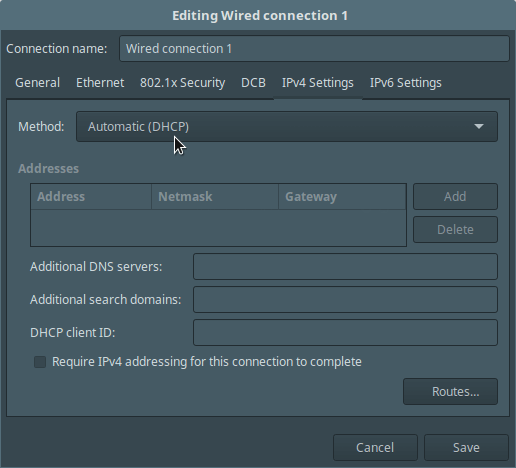 Establecer DHCP en la red de clientes
Establecer DHCP en la red de clientes 10. Luego reinicie los servicios de red de la siguiente manera (posiblemente puede reiniciar el sistema):
---------- En CentOS/RHEL 7 ---------- # SystemCTL reiniciar la red ---------- En Centos/Rhel 6 ---------- # reiniciar la red de servicio
En este punto, si todas las configuraciones eran correctas, sus clientes deberían recibir direcciones IP automáticamente desde el servidor DHCP.
También puede leer:
- Cómo instalar y configurar el servidor DHCP ISC multihomado en Debian Linux
- 10 comandos útiles de "IP" para configurar interfaces de red
En este tutorial, le mostramos cómo configurar un servidor DHCP en Rhel/Centos. Use el formulario de comentarios a continuación para escribirnos en la parte superior. En un próximo artículo, le mostraremos cómo configurar un servidor DHCP en Debian/Ubuntu. Hasta entonces, siempre manténgase conectado a TecMint.
- « Configuración del servidor DNS maestro-esclavo utilizando herramientas de enlace en Rhel/CentOS 6.5
- Cómo instalar el último CMS Magento en Ubuntu y Debian »

